WLAN AutoConfig olarak bilinen kablosuz otomatik yapılandırma, bir kablosuz ağ seçen ve varsayılan ayarları ayarlayan bir Microsoft Windows yardımcı programıdır. Kablosuz AutoConfig hizmeti başarısız olursa, İnternet ile bağlantı kuramazsınız.
Genel olarak, kablosuz bir bağ teknolojisi olan Miracast'ı kullanırken, kablosuz AutoConfig hizmeti düzgün çalışmayı durdurur. Kablosuz AutoConfig hizmetini kullanmak için tekrar etkinleştirmeniz gerekir. Windows 10 bilgisayarınızda kablosuz AutoConfig hizmetini nasıl etkinleştireceğinizi bilmiyorsanız, endişelenmeyin. Bizimle kalın, öğreneceksiniz.
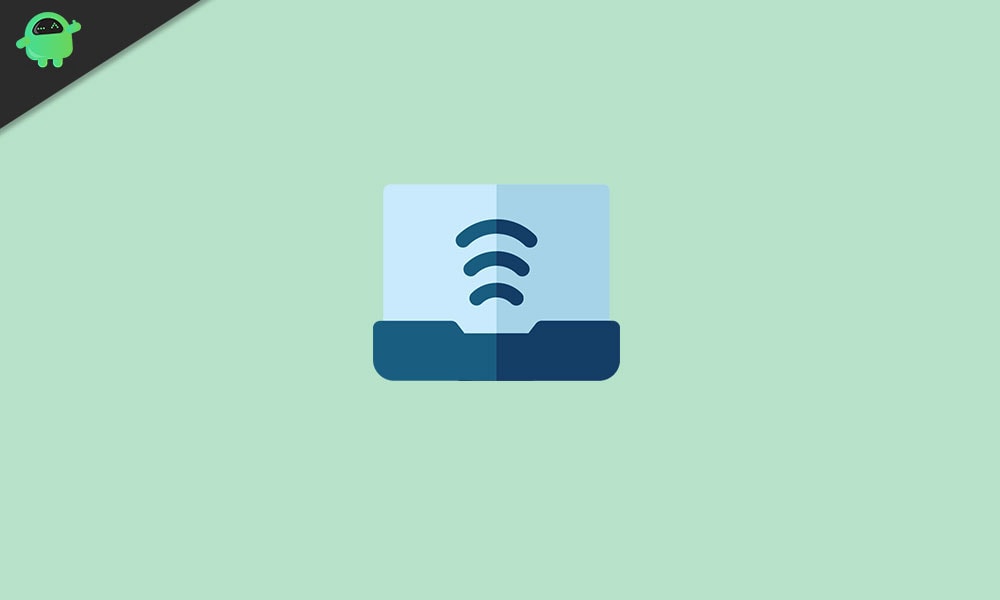
Kablosuz AutoConfig hizmetini etkinleştirin:
Kablosuz AutoConfig hizmetini tekrar çalıştırabileceğiniz basit bir yöntem öğreteceğiz. Aşağıda verilen adımları izleyin.
Adım 1: Hizmetler sekmesini aç
- BasmakWindows Anahtarı + R.
- Çalıştır iletişim kutusu göründükten sonra “Services.msc”Ve basınGirmek.
2. Adım: WLAN Autoconfig'i bulun
Hizmetler sekmesi açıldıktan sonra WLAN AutoConfig hizmetini bulun.
Adım 3: Başlangıç türünü otomatik olarak değiştirin
- WLAN AutoConfig hizmetine sağ tıklayın veÖzelliklerseçenek.
- Üzerine tıklayınGenelbölüm.
- Ardından, başlangıç türünü değiştirinOtomatik.
- BasınBaşlangıçseçenek.
- TıklamakUygulave seçTAMAM.
4. Adım: Bilgisayarınızı Yeniden Başlat
Başlangıç türünü otomatik olarak değiştirdikten sonra Hizmetler penceresini kapatın. Bilgisayarınızı yeniden başlatın ve kablosuz AutoConfig hizmetinin düzgün çalışıp çalışmadığını görün.
Kablosuz AutoConfig hizmetinin İnternet bağlantısında çok önemli bir rolü vardır. Her neyse başarısız olursa, nasıl etkinleştirileceğini bilmelisiniz.
Bu makalenin sonunda, aradığınız bilgiyi kazandınız. Adımları dikkatlice takip edin. Kablosuz AutoConfig hizmetini etkinleştirin ve internet bağlantınızın tadını çıkarın. Bu makaleyi okuduktan sonra, herhangi bir sorunuz veya geri bildiriminiz varsa, lütfen aşağıdaki yorum kutusuna yorumu yazın.

